En rökdansare är en fascinerande teknik som kombinerar elegansen i dansrörelser med rökens dynamiska former. Denna effekt ger en mystisk och konstnärlig touch till dina mönster, perfekt för affischer, digital konst eller kreativa projekt. Med Photoshop kan du enkelt skapa rökdansareffekten genom att kombinera penslar, lagermasker och rökstrukturer. I den här handledningen visar jag dig steg för steg hur du skapar en imponerande rökdansare som blandar dansens rörelser i rök. Låt oss komma igång och få fart på din design!
Med rökdansaren försöker jag omsluta en figur i en kolonn av rök. Denna effekt är visuellt mycket tilltalande, men kan förverkligas med relativt enkla medel.
Först och främst behöver jag ett rökigt källfoto för mitt arbete. Detta skapas i en ny arbetsfil med ungefärliga mått på ca. 1700 pixlar i höjd och 1200 pixlar i bredd.
Det ursprungliga fotot är en rökbild och en figur som senare kommer att dansa genom röken:
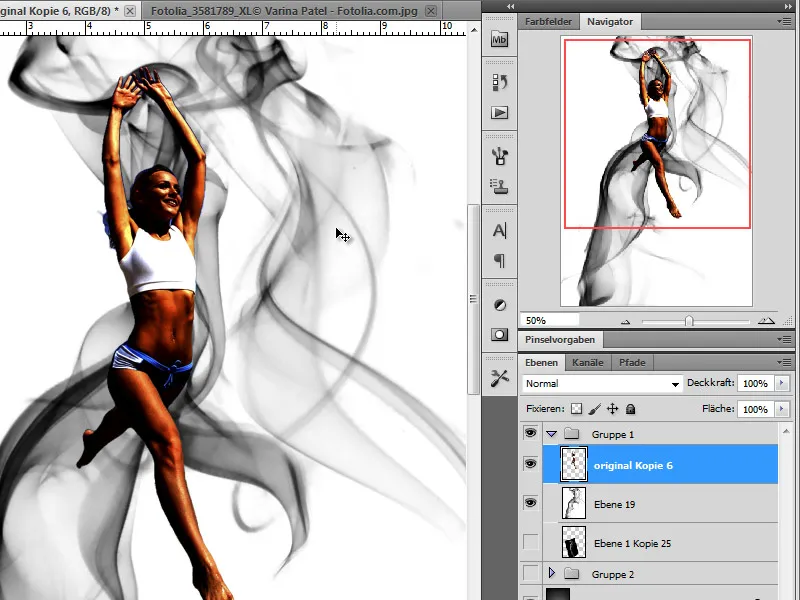
Steg 1 - Bakgrunden
För att säkerställa att vår rök verkligen kommer till sin rätt skapar jag först ett svart bakgrundslager.
Steg 2 - Lägga till rök - blandning
Nu är det dags att lägga till den första röken i vårt verk. Jag kopierar först mitt ursprungliga rökfoto och förminskar det med hjälp av funktionen Redigera>Transformera i Adobe Photoshop.
Jag inverterar också färgerna med hjälp av funktionen Invert: Ctrl+I för att göra vitt-svart till svart-vitt.
Men för att säkerställa att fotots svarta kanter döljs och att endast röken förblir synlig ändrar jag lagerläget till Dodge Linear.
Steg 3 - Placera rökdansaren, desaturera
I nästa steg placerar jag nu min figur ovanför röken så att jag bättre kan bedöma förhållandet mellan rök och figur. Om det behövs skalar jag figuren på lämpligt sätt.
När jag är nöjd med positionen kan jag nu ägna mig åt redigeringen.
Överlag är vår dansare fortfarande för färgstark och jag kommer att ändra detta genom att först minska mättnaden helt och hållet. Det gör jag genom att flytta mättnadsreglaget helt till vänster via menyn Image>Corrections>Hue/Saturation.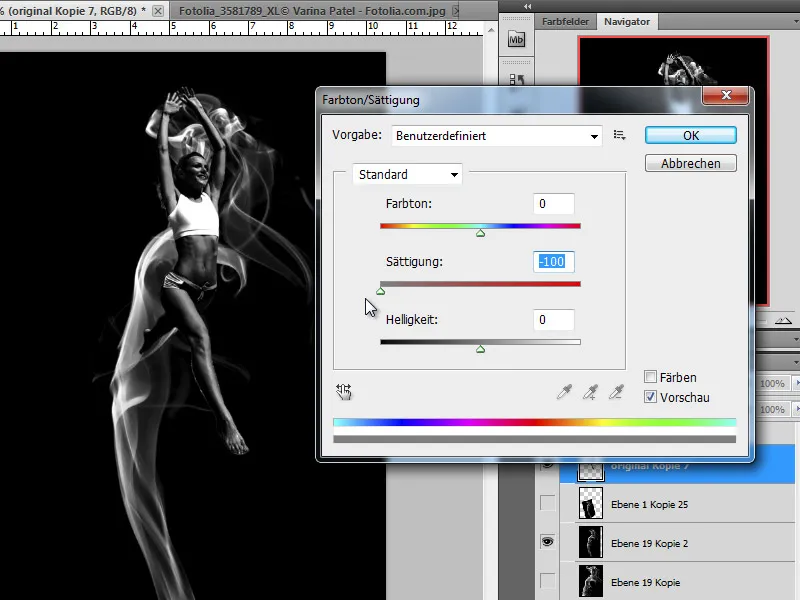
Alternativt kan jag också välja menyalternativet Svartvitt och avmätta varje färgkanal separat.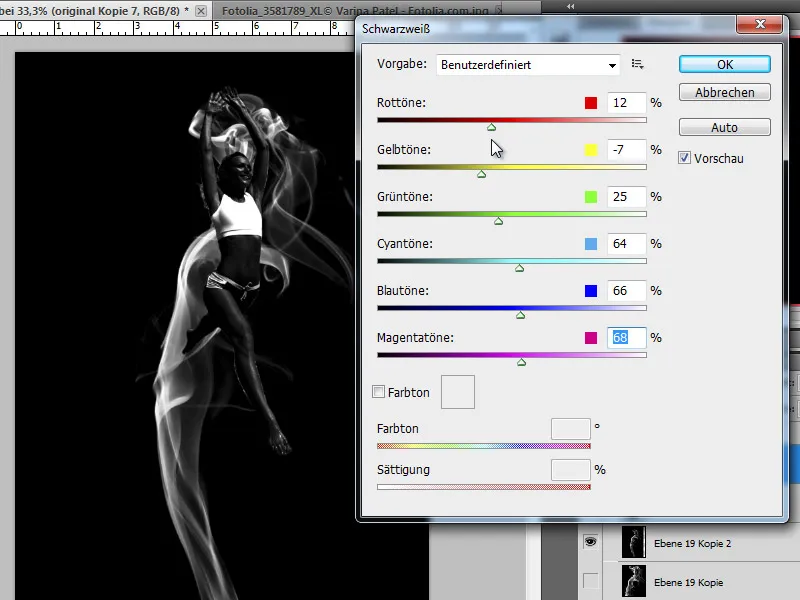
Steg 4 - Skapa en kopia av rökdansaren - oskärpa
Vår rökdansare ser nu väldigt mörk ut i bilden. Det här är en avsiktlig effekt, eftersom den bara fungerar som en konturgenerator. Jag skapar en kopia av det lager jag just har skapat med Ctrl+J och gör nu kopian oskarp med hjälp av ett oskärpefilter.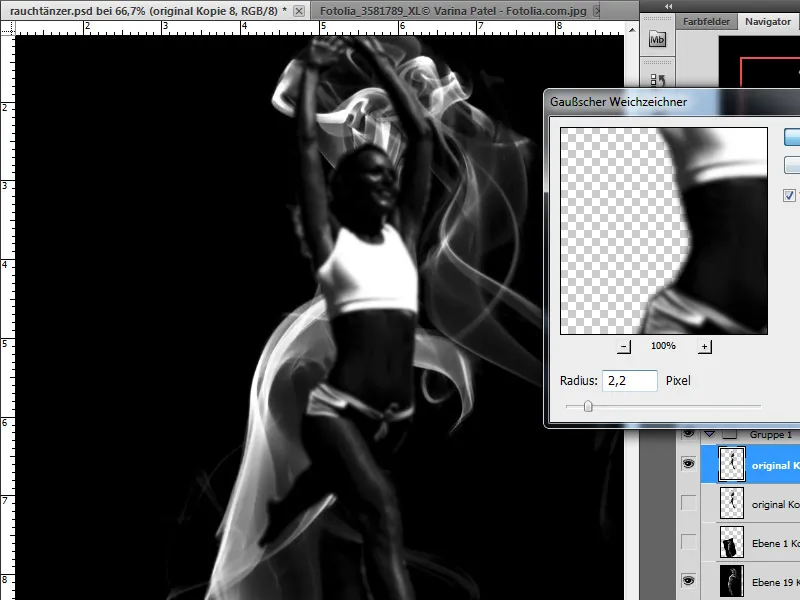
Ett repetitivt steg:
Steg 5 - Svep in i rök
Vi ska nu svepa in vår figur i rök. För att göra detta behöver vi först många kopior av vårt källager för rök, som vi skapar en efter en. Naturligtvis måste vi spara vårt startlager först så att vi kan skapa en kopia av det vid behov.
Så jag skapar först en kopia av röklagret och förminskar det efter behov med Edit>Transform. Jag flyttar den här kopian till önskad position i bilden.
Det finns andra alternativ tillgängliga för mig som jag kommer att använda. Till dessa hör naturligtvis möjligheten att anpassa bilden till formen med hjälp av warpverktyget. Jag kan använda denna funktion för detta utsnitt eller för hela bilden.
I mitt fall behöver jag nu ett urval med vilket jag kan välja den del av rökpelaren som jag vill warpa.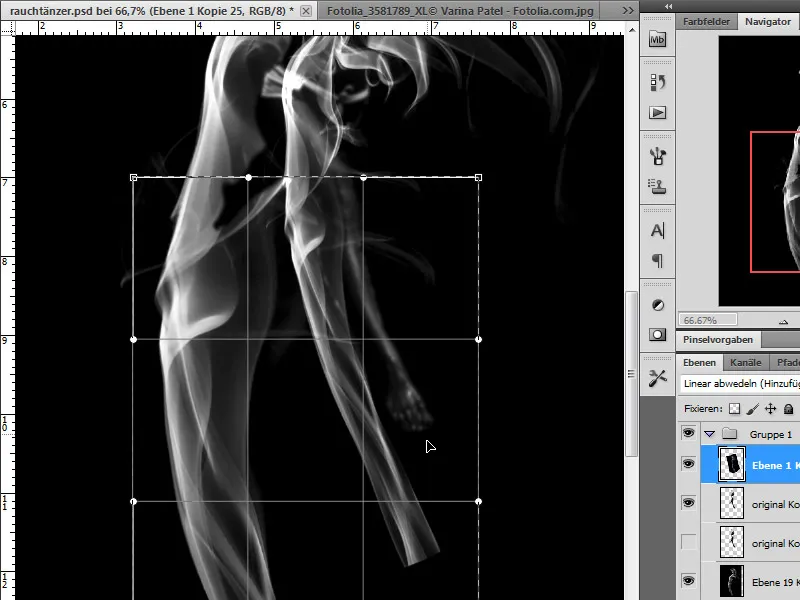
Nu kan jag använda detta aktiva urval för att välja warpverktyget och anpassa denna del till min figur. Jag försöker anpassa röken till kroppens form så att den omsluter benet.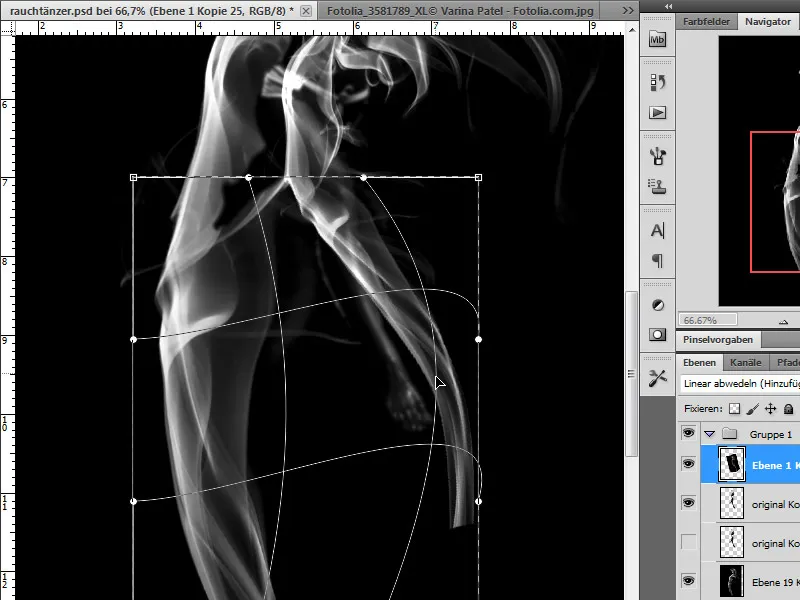
Jag kan också välja, kopiera och blanda delområden. Både en lagermask och suddgummit med en mjuk penselspets kan användas för detta.
Jag kan redigera röken som lagts till på det här sättet på en mängd olika sätt. Förutom ytterligare transformationsalternativ som lutning och rotation har jag också andra lagerinställningsalternativ till mitt förfogande. Jag kan också blanda röken över lagren med hjälp av de negativa lagerlägena Lighten eller Multiply eller påverka effekten av blandningen genom att justera opaciteten.
Steg 6 - Färgsättning av röken
Vit rök på en mörk bakgrund uppfyller inte alltid våra förväntningar. Men vi har möjligheter att ändra på detta. Jag har t.ex. placerat ett gradientjusteringslager över ett röklager. Det ger mig också mer kontroll över de många röklagren, som blir allt svårare att urskilja beroende på antalet.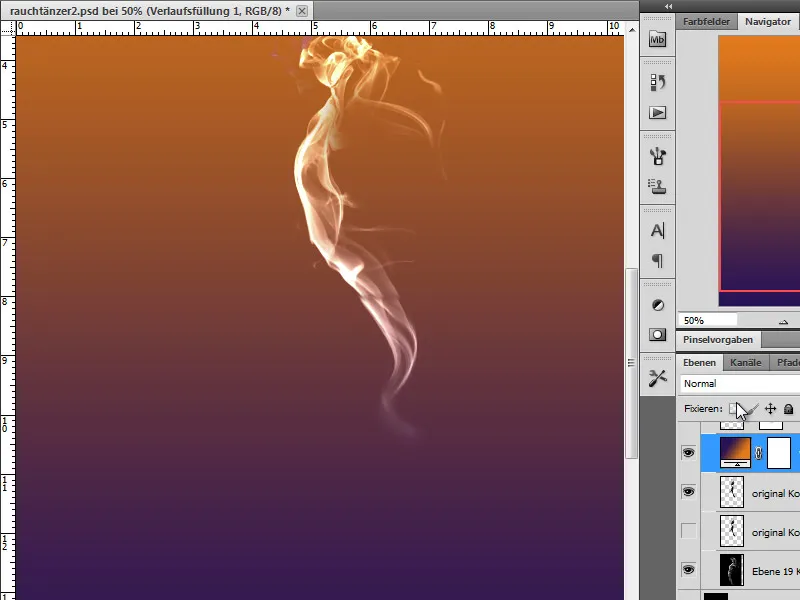
Jag kan antingen använda en klippmask och ändra lagerläget så att färgändringarna bara gäller lagret direkt under eller alla lager under.
Steg 7 - Redigera figuren
Jag skapar en kopia av min rökdansare. Jag kan också använda lagereffekter som tillplattade kanter på min figur för att avrunda och framhäva konturerna.
Jag inverterar nu lagerkopian med Ctrl+I och får fram en vit figur.
Jag ska nu göra figuren suddig för att skapa mer dynamik. För att göra detta väljer jag filtret rörelseoskärpa. Om jag har skapat en lagereffekt avaktiverar jag den för det här suddiga lagret.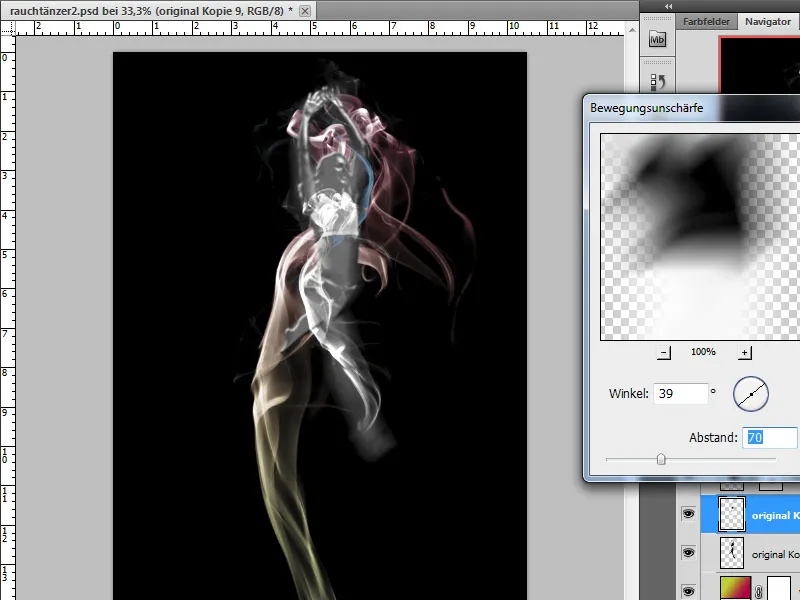
Ett annat redigeringsalternativ är att framhäva dansarens konturer. Även här finns det flera olika redigeringsalternativ att tillgå. Först och främst vill jag dock framhäva kanterna och använder ett filter från filtergalleriet, målerifiltret>framhäva kanter på en kopia av det svartvita originallagret.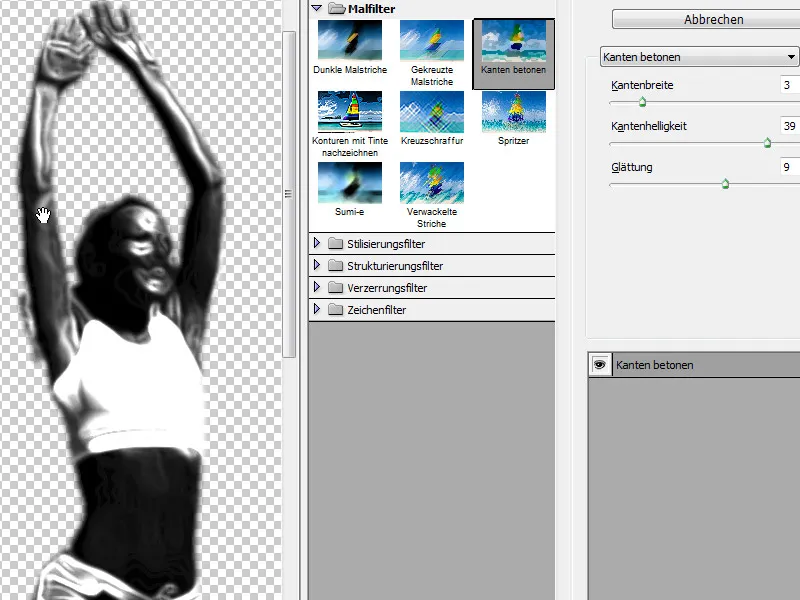
Jag har också verktyg till mitt förfogande som jag kan använda för att spåra specifika delar av bilden. Jag använder målningsverktygen för att framhäva vissa områden igen. Jag väljer en vit förgrundsfärg och en liten pensel med reducerad opacitet och ritar några detaljer av dansaren på ett nytt lager.
Jag växlar det ritade lagret till Lighten-läge och lägger till lite oskärpa med ett oskärpefilter.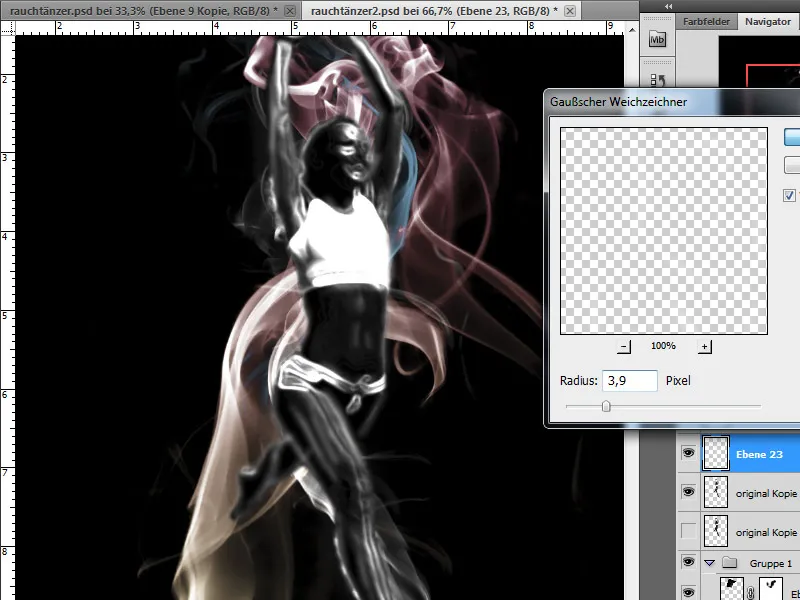
En glow outwards-lagerstil stöder konturens lysande effekt. Jag väljer en rökliknande färg från det grå sortimentet. Jag ställer in opaciteten till 75 procent, trapping till 6 procent och storleken till 7 px.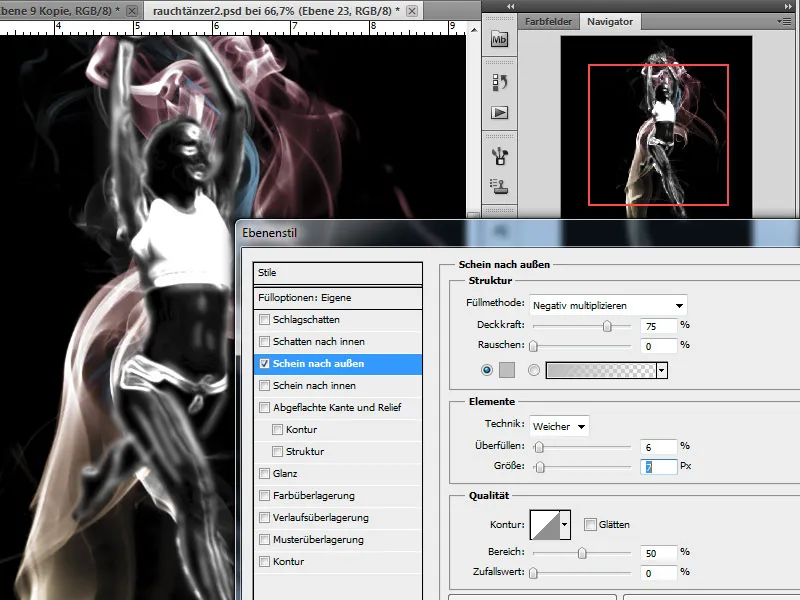
Steg 8 - infoga rök för att täcka - färgläggning
Nu är vårt arbete nästan klart, eftersom vi måste lägga till lite mer rök över figuren. Jag kommer också att färglägga den med hjälp av ett justeringslager för gradient. Dessa steg har redan beskrivits i steg 5.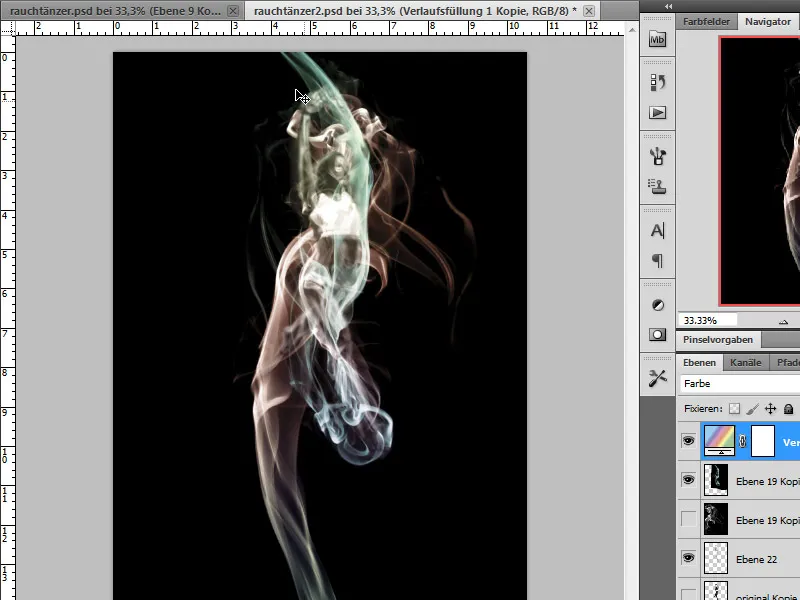
Steg 9 - Lägga till glödande effekt
För glödningseffekten använder vi en kopia av det inverterade lagret med ljus rök på en mörk bakgrund. Jag kan först använda menyalternativet Image>Corrections>Invert för att skapa en rödbrun kopia.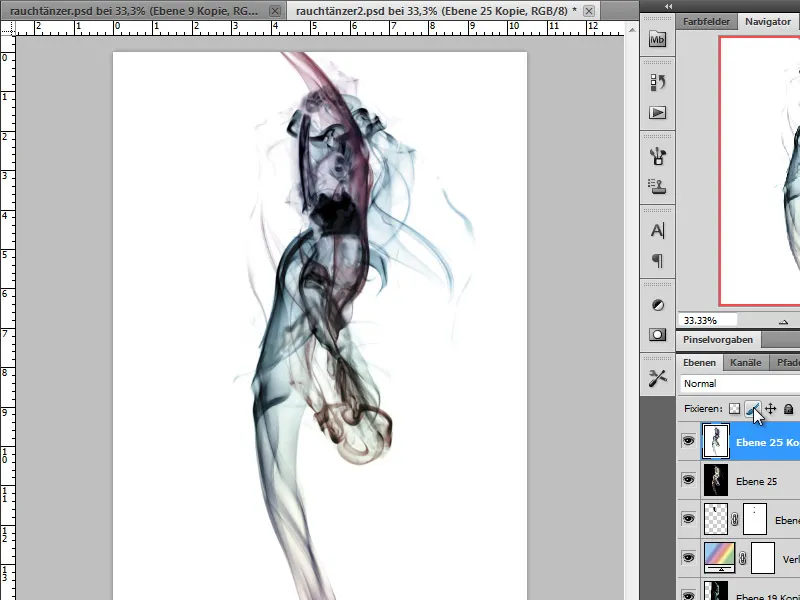
Nu färglägger jag kopian med hjälp av korrigeringsläget Hue/Saturation.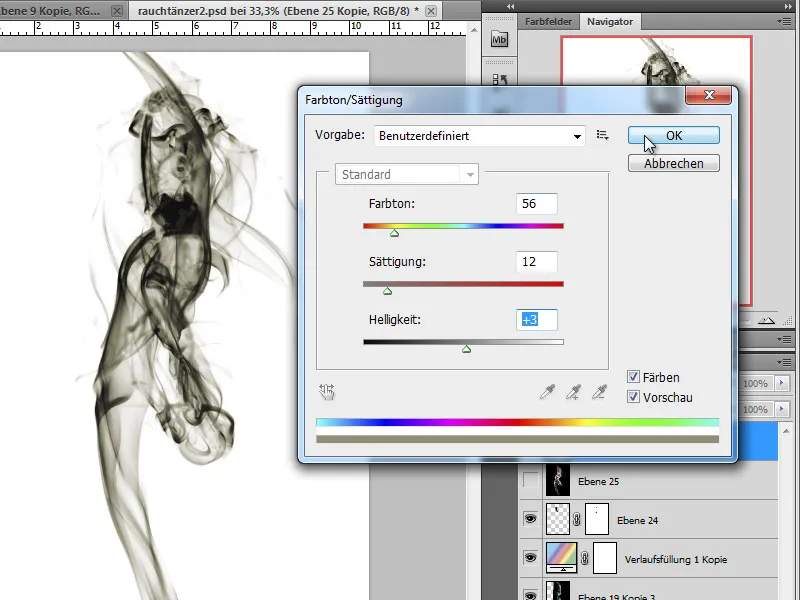
Den efterföljande ändringen av lagerläget till inställningen Subdivide ger oss nu en glödande effekt. Jag använder en lagermask för att delvis maskera bort områden som är överbelysta till följd av detta.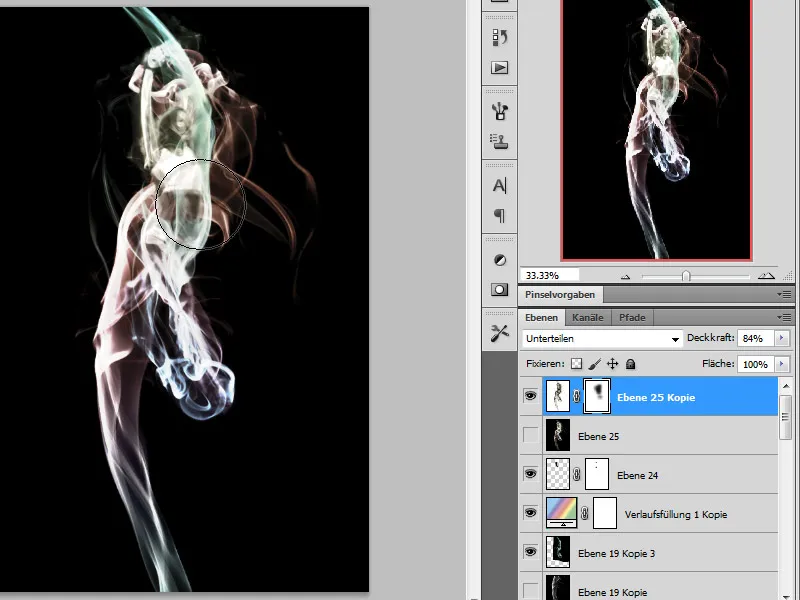
Jag vill nu lägga till en stråleffekt i bakgrunden för att simulera glödande effekt eller ljusstrålning. För att göra detta applicerar jag den radiella oskärpan på en annan kopia av mitt rökkällskikt.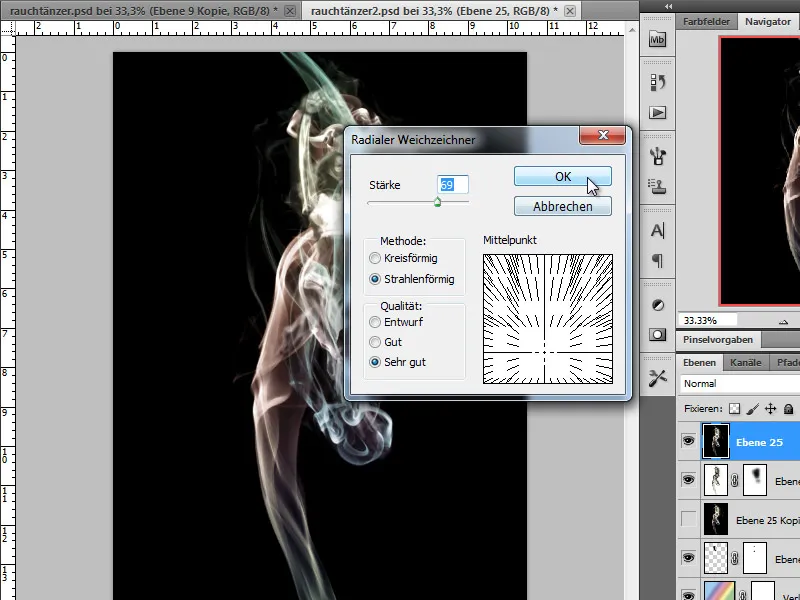
Jag placerar det resulterande lagret så långt ner som möjligt i min lagerstapel och ställer in lagerläget på Multiply Negative.
Vårt arbete är nu klart:


